Korisnici Interneta ponekad moraju da slikaju ekran računara. Postoji takva prilika, a rezultirajući snimak naziva se snimkom zaslona (s engleskog "screenshot").
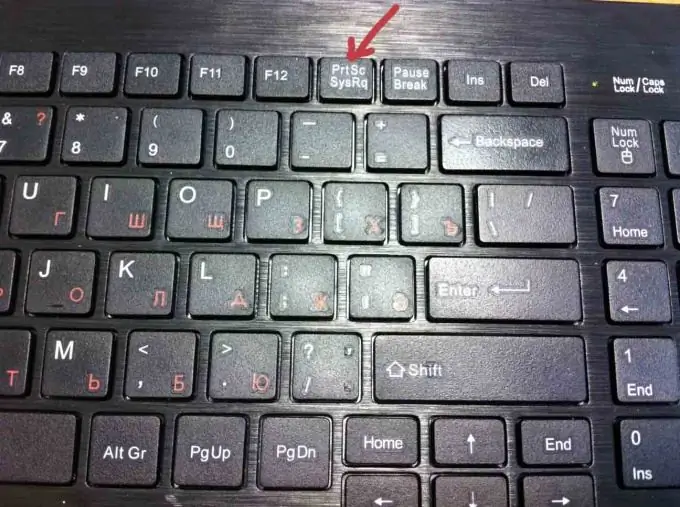
Snimak zaslona je snimak snimljen sa zaslona računara ili njegovog dijela onako kako ga korisnik trenutno vidi. To će možda biti potrebno, na primjer, ako korisnik ima bilo kakav problem i ako ga pokušava riješiti uz pomoć računarskih foruma. Umjesto podužih objašnjenja, lakše je prikazati snimljenu sliku. Za neke studentske radove imati je takve fotografije veliki plus. I mnogi ljubitelji računarskih igara vole snimati zanimljive trenutke.
Snimak ekrana može se snimiti na standardni način ili pomoću posebnih programa.
Ako ne trebate često snimati snimke zaslona, najlakši način je koristiti posebno dugme na tastaturi - Print Screen ili PrtScr. Nakon klika na nju, željena slika se snima u memoriju računara. Da biste ga izdvojili, otvorite bilo koji program dizajniran za rad sa slikama, u krajnjem slučaju, to će učiniti i obični Word, i ubacite fotografiju na ekranu - pritisnite lijevu tipku miša, u padajućem izborniku odaberite "insert". Snimak će se odmah pojaviti na stranici. Nakon toga, rezultirajući dokument morate spremiti pod željeno ime.
Koristeći gornju metodu, možete napraviti snimak ekrana cijelog zaslona računara. Ako vam je potreban samo snimak trenutno otvorenog prozora, istovremeno pritisnite tipke Print Screen i Alt, zalijepite u jedan od programa i spremite.
Ako trebate raditi sa snimcima ekrana malo češće nego nekoliko puta mjesečno, možete instalirati poseban program za sebe koji vam omogućava ne samo stvaranje snimaka ekrana, već i njihovo uređivanje. Programi mogu biti i plaćeni (FastStone Capture, SnagIt) i besplatni (Screenshot Maker, Floomby, Hot Key Screenshot i drugi). Ovi programi imaju svoje prednosti i nedostatke, pa bi se izbor programa za instalaciju trebao temeljiti na specifičnim korisničkim zahtjevima.






